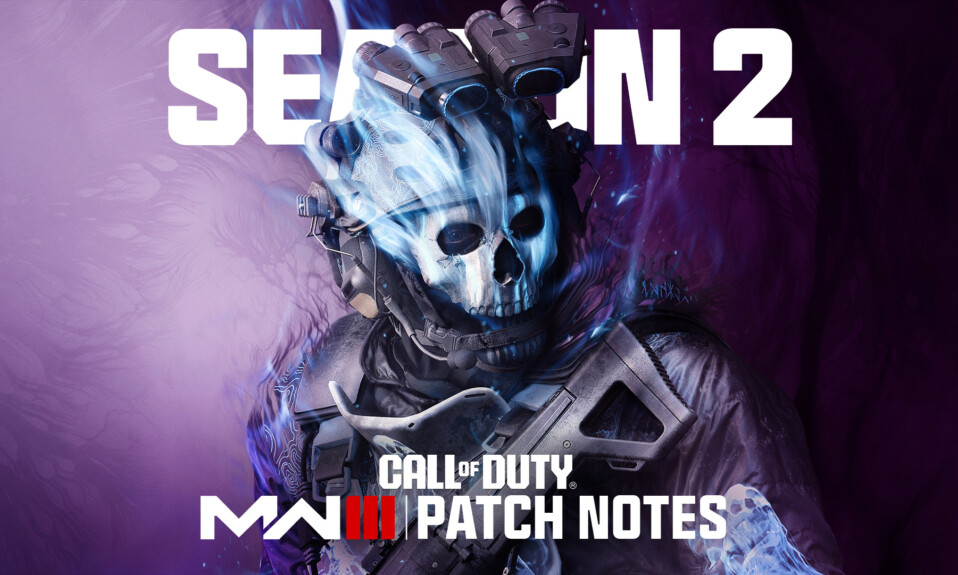Содержание
Решение распространенных ошибок, связанных с отсутствием файлов в Modern Warfare 3
Для заядлого геймера мало что так огорчает, как ошибки во время игры. Несмотря на высокие оценки, игра Modern Warfare 3 (MW3), как известно, периодически выдает различные коды ошибок, которые значительно ухудшают игровой процесс. Одной из распространенных ошибок является ошибка «Missing 67 Files Error» в Modern Warfare 3. Эта коварная ошибка возникает, когда что-то не так с локальными файлами игры. Хотя этот код ошибки кажется распространенным, пользователи сообщают о различных вариантах количества отсутствующих файлов. Однако в данном руководстве мы рассмотрим шаги по устранению ошибки ‘Missing 67 Files Error’ в MW3.
Проверка игровых файлов — возможное решение ошибки Missing Files Error
Прежде чем искать другие решения, каждый любитель игр, столкнувшийся с ошибкой отсутствия файлов, должен попытаться устранить ее путем проверки файлов игры. Этот важный шаг может помочь переставить неправильно расположенные данные и заполнить недостающие пробелы.
Для игроков, использующих игровую платформу Steam, выполните следующие простые действия:
- Запустите Steam и найдите CoD MW3 в своей библиотеке игр.
- Щелкните правой кнопкой мыши и перейдите к пункту «Свойства».
- В разделе «Свойства» перейдите на вкладку «Установленные файлы».
- Здесь выберите пункт «Проверить целостность файлов игры». Системе потребуется некоторое время для проверки и возможного устранения проблем с файлами.
Если вы играете в игру через программу запуска Battle.net, то действия аналогичны:
- Откройте Battle.net и найдите MW3.
- Выберите значок шестеренки, расположенный рядом с синей кнопкой «Играть».
- Перейдите к пункту «Сканирование и восстановление» и подтвердите его нажатием кнопки «Начать сканирование». Как и в случае со Steam, проверка файлов займет некоторое время.
Переустановка Modern Warfare 3 — может ли она устранить ошибку отсутствия файлов?
Если ошибка сохраняется после запуска игры, можно рассмотреть возможность переустановки Modern Warfare 3. Это делается для того, чтобы способствовать возвращению отсутствующих файлов путем запуска новой загрузки игры.
Для Steam:
- Удалите MW3, щелкнув на ней правой кнопкой мыши, перейдя к пункту «Управление» и затем к пункту «Удалить».
Для Battle.net:
- Нажмите на шестеренку и выполните аналогичные действия.
После удаления повторно загрузите игру и проверьте, устранена ли проблема. Если нет, можно выполнить дополнительные действия по устранению неполадок.
Проверка официальных исправлений игры MW3 в Trello — проактивный подход к устранению ошибок
Уникальным подходом, который кажется перспективным для решения проблем, подобных «Ошибке отсутствия 67 файлов», является посещение официального ресурса MW3 Error Fix Trello. Разработчик игры, компания Sledgehammer Games, возможно, уже предоставила полезные советы или решения для вашей проблемы. Сообщение об ошибке в режиме реального времени в Twitter для @SHGames и @CODUpdates также оказалось полезным в качестве резервного варианта обращения в службу поддержки.
Крайние меры
Если попытки решить проблему кажутся вам безуспешными, крайним, но стоящим решением может стать покупка игры на другой платформе. Некоторые пользователи Steam сообщали об успешном решении проблемы, когда они возвращали деньги за игру MW3 и заново покупали ее через Battle.net, что устраняло ошибку отсутствия файлов.
Примечание: данная мера связана с риском и должна применяться только по вашему усмотрению. Хотя это не является универсальным доказательством, в некоторых случаях компания Sledgehammer возвращала деньги за игры после истечения обычного времени игры из-за постоянных ошибок.
В целом, игрокам следует ожидать и готовиться к появлению многочисленных кодов ошибок и багов в игре MW3, поскольку она очень динамична. Хотя это и может расстраивать, но позволяет увлеченным геймерам внести свой вклад в поиск и устранение неисправностей. В этом духе сообщите нам, помогли ли вам эти рекомендации — ваши отзывы и истории успеха способствуют нашей работе.